Ett bra sätt att spara färgat bläck på en skrivare är attskriv ut bilder i gråskala när du kan. Du kan inte undvika att skriva ut i färg i vissa fall, till exempel om du skriver ut ett cirkeldiagram, men de flesta bilder fungerar lika bra i svart och vitt. Svart och vitt, eller graryscale som det vanligtvis kallas, kräver endast svart bläck för att skriva ut. Så här kan du konvertera en bild till gråskala utan att kompromissa med kvaliteten.
Skriv ut Dialog
Förutsatt att du behöver skriva ut bilden ochbild är inte en del av ett dokument, du kan kontrollera om skrivarens utskriftsalternativ tillåter dig att skriva ut i gråskala. Microsoft Print to PDF-appen har tyvärr inte det här alternativet.
Du kan använda Microsoft Edge för att skriva ut i svartvitt.
Paint.net
Om skrivarens utskriftsalternativ inte gör detlåter dig skriva ut en färgad bild i gråskala, eller bildkvaliteten försämras för mycket när skrivaren konverterar den, kan du först konvertera bilden till gråskala och sedan skriva ut den.
En av de bästa apparna att konvertera en bild tillgråskala är Paint.net. Det är gratis och enkelt att använda. Ladda ner och installera Paint.net. Öppna bilden som du vill konvertera till gråskala i Paint. Använd snabbtangenten Ctrl + A för att välja allt på det aktuella lagret.
När lagret är valt, gå till Justeringar> Svart och vitt.

Spara den nya bilden med ett annat filnamn eller låt den skriva över originalbilden. Valet är ditt. Den resulterande bilden är ganska bra vad gäller kvalitet.

Microsoft Office Suite
Om du lägger till bilder i ett Word-dokument, aPowerPoint-presentation, eller ett Excel-kalkylblad och du har inte tid att individuellt konvertera dem till gråskala med Paint.net. Du kan använda appens inbyggda alternativ för bildredigering för att konvertera bilder till gråskala.
För att konvertera en bild till gråskala i någon avMicrosoft Office-paketappar, högerklicka på det och välj Formatera bild från snabbmenyn. Detta öppnar en bildredigeringspanel till höger. Gå till fliken Bild (den allra sista). Utöka alternativen för bildfärg och klicka på den lilla listrutan bredvid förinställningarna för färgmättnad.
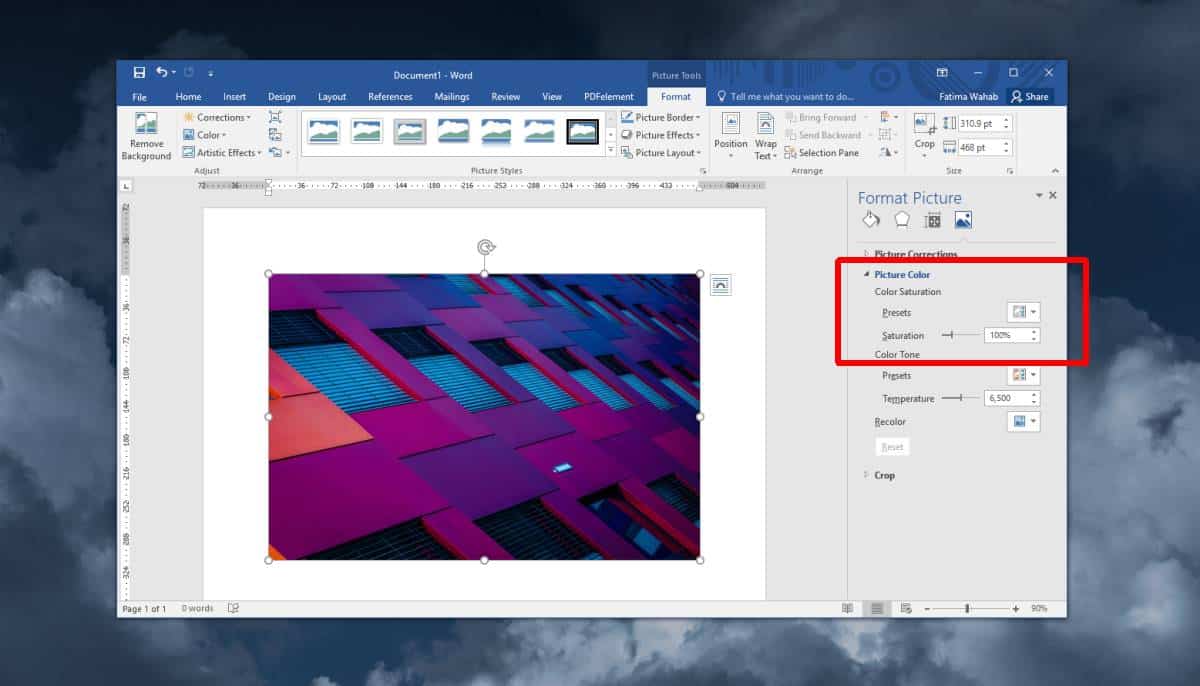
Välj den svartvita förhandsgranskningen av din bild, så kommer den att konverteras till en gråskalabild.

För att göra saker snabbare bör du infoga alladina bilder i dokumentet, presentationen eller kalkylbladet först. Använd mättnaden på en bild, välj den nästa och använd Re-do-funktionen för att tillämpa den på den valda bilden.
Det finns onlineappar som kan konvertera en bildför att gråskala och om du inte är nöjd med kvaliteten på bilden som Paint.net ger dig kan du också prova dem. För fotografier är det bättre att använda ett professionellt verktyg som Photoshop som låter dig styra de enskilda färgkanalerna. Du kan antagligen hitta något som är mycket billigare än Photoshop.













kommentarer